How to Invert your Artwork in Adobe Illustrator!
Summary
TLDREn este tutorial de diseño, Cory de Golden Press Studio nos enseña cómo invertir un diseño en Adobe Illustrator. El proceso incluye cómo convertir un diseño con fondo blanco y líneas negras en una versión optimizada para ser impresa en camisetas oscuras. Cory explica cómo hacer ajustes en los puntos de anclaje, utilizar la herramienta Pathfinder para unificar formas, y cómo crear un diseño invertido que luzca mejor en un fondo oscuro. Un consejo práctico y útil para diseñadores que trabajan con diferentes tipos de fondos y colores de impresión.
Takeaways
- 😀 Aprende cómo invertir un diseño en Adobe Illustrator de manera eficiente.
- 😀 Este tutorial es útil cuando tienes que adaptar un diseño a un fondo oscuro, como una camiseta negra.
- 😀 El diseño original suele tener líneas negras sobre un fondo blanco, pero se debe invertir para que se vea mejor sobre fondos oscuros.
- 😀 La técnica presentada se basa en duplicar el diseño y usar herramientas de Illustrator para modificarlo.
- 😀 Se utiliza la herramienta de selección directa (A) para eliminar puntos de anclaje internos en el diseño.
- 😀 Si el diseño es más complejo, puedes usar la herramienta de pluma para rellenar los espacios vacíos.
- 😀 Después de hacer estos ajustes, se usa la herramienta Pathfinder para combinar y unir los elementos del diseño.
- 😀 Para lograr la inversión, el diseño debe colocarse debajo de su versión original y cambiar el color de fondo a negro.
- 😀 Convertir todo el diseño en una ruta compuesta es clave para crear una estructura coherente.
- 😀 El uso de la opción 'Minus Front' en Pathfinder permite eliminar las áreas de superposición y refinar la inversión.
- 😀 Al final, el diseño invertido se ve mucho más profesional, especialmente para productos como camisetas con tinta blanca sobre fondo oscuro.
Q & A
¿Por qué es necesario invertir un diseño en Illustrator?
-Invertir un diseño es útil cuando se desea cambiar la apariencia de un diseño, por ejemplo, para adaptarlo a una camiseta de color oscuro, usando tinta blanca sobre un fondo negro. Esta inversión mejora la estética del diseño y asegura que se vea bien en diferentes tipos de fondo.
¿Cuál es el primer paso para invertir un diseño en Illustrator?
-El primer paso es copiar y pegar el diseño original en una nueva capa utilizando el comando 'Command + C' para copiar y 'Command + F' para pegarlo en el mismo lugar.
¿Cómo asegurarse de que solo se pueda trabajar con el diseño superior en Illustrator?
-Para asegurarse de que solo se pueda trabajar con el diseño superior, es necesario bloquear la capa inferior donde se encuentra el fondo. Esto se puede hacer seleccionando la capa y activando el candado en la paleta de capas.
¿Qué herramienta se usa para seleccionar puntos de anclaje específicos y eliminarlos?
-Se utiliza la herramienta de selección directa, que se activa con la tecla 'A'. Esta herramienta permite seleccionar puntos de anclaje individuales y eliminarlos para modificar el diseño.
¿Qué se debe hacer si el diseño es más complejo y no tiene un área vacía clara para rellenar?
-En caso de un diseño más complejo, se puede usar la herramienta de pluma para dibujar una forma que rellene el espacio vacío. Esto asegura que el diseño quede bien ajustado y sin huecos.
¿Qué hace el comando 'Unite' en la herramienta Pathfinder?
-El comando 'Unite' en la herramienta Pathfinder fusiona todos los elementos seleccionados en un solo objeto, llenando cualquier espacio vacío y creando un diseño sólido.
¿Cómo colocar un diseño invertido debajo del diseño original?
-Para colocar el diseño invertido debajo del diseño original, se usa el comando 'Command + [izquierda]' para mover el objeto seleccionado hacia abajo, poniéndolo debajo del objeto original.
¿Por qué se convierte un diseño en un 'compound path'?
-Convertir un diseño en un 'compound path' ayuda a combinar múltiples formas o caminos en un solo objeto, lo que facilita la edición y mantiene la estructura del diseño intacta cuando se hacen modificaciones.
¿Qué función cumple la opción 'Minus Front' en la herramienta Pathfinder?
-'Minus Front' en la herramienta Pathfinder elimina las áreas donde el objeto superior se cruza con el objeto inferior, dejando solo las áreas visibles del diseño invertido.
¿Cómo se compara un diseño invertido con uno que solo tiene el espacio vacío?
-Un diseño invertido tiene un aspecto mucho más sólido y visualmente atractivo, ya que no deja áreas vacías. Mientras que un diseño con espacio vacío puede parecer incompleto o menos definido, un diseño invertido llena esos vacíos con el color opuesto, creando un contraste más fuerte.
Outlines

Dieser Bereich ist nur für Premium-Benutzer verfügbar. Bitte führen Sie ein Upgrade durch, um auf diesen Abschnitt zuzugreifen.
Upgrade durchführenMindmap

Dieser Bereich ist nur für Premium-Benutzer verfügbar. Bitte führen Sie ein Upgrade durch, um auf diesen Abschnitt zuzugreifen.
Upgrade durchführenKeywords

Dieser Bereich ist nur für Premium-Benutzer verfügbar. Bitte führen Sie ein Upgrade durch, um auf diesen Abschnitt zuzugreifen.
Upgrade durchführenHighlights

Dieser Bereich ist nur für Premium-Benutzer verfügbar. Bitte führen Sie ein Upgrade durch, um auf diesen Abschnitt zuzugreifen.
Upgrade durchführenTranscripts

Dieser Bereich ist nur für Premium-Benutzer verfügbar. Bitte führen Sie ein Upgrade durch, um auf diesen Abschnitt zuzugreifen.
Upgrade durchführenWeitere ähnliche Videos ansehen
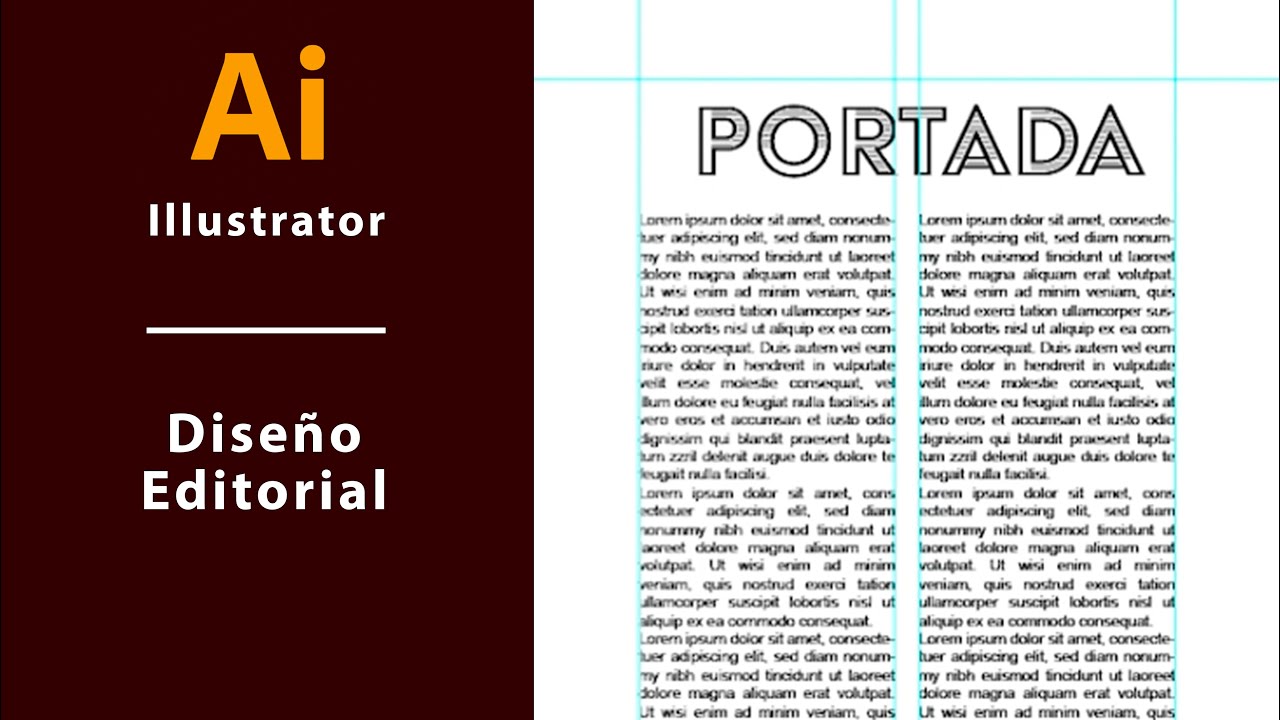
Diseño Editorial básico en Illustrator
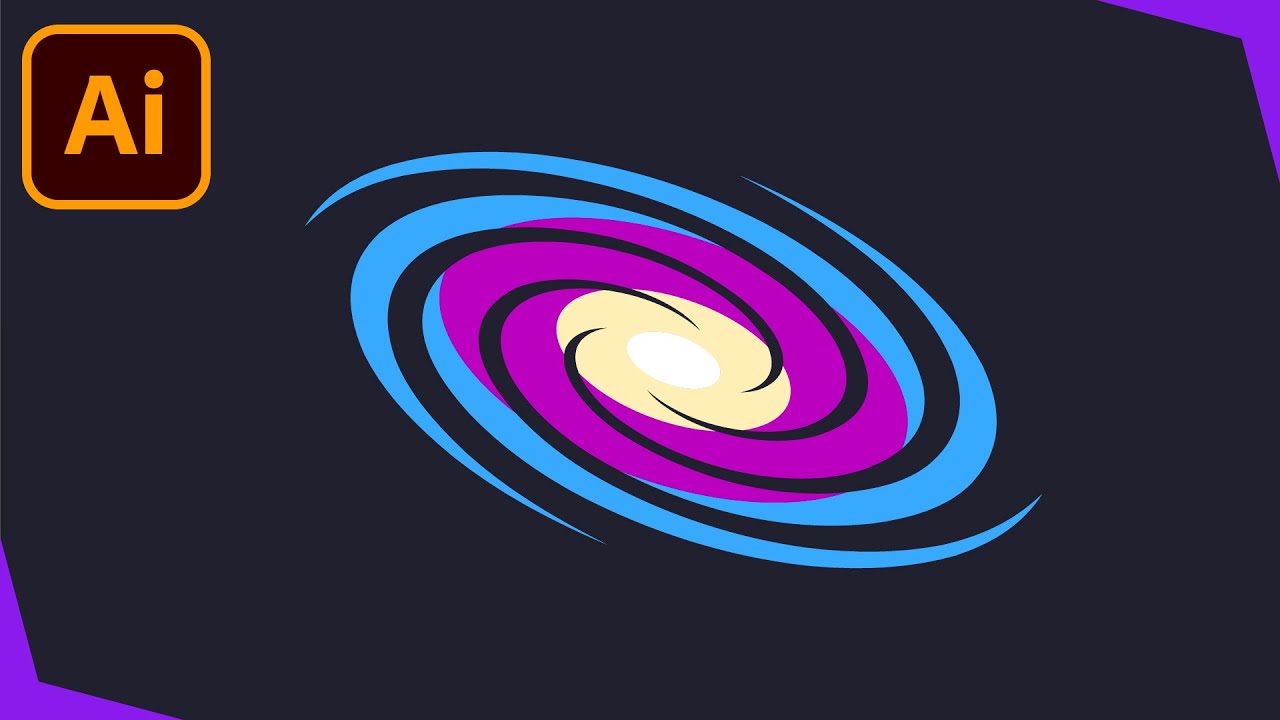
How To Draw A Galaxy In Adobe Illustrator | Outer Space Series

Imprime el COLOR EXACTO con esta técnica en RGB, CMYK o PANTONE. Sencillo y profesional

¿Qué es illustrator y para qué sirve ADOBE ILLUSTRATOR? 🧐

Adobe Illustrator Cap. 7 Practica con herramienta PLUMA @ADNDC @adanjp

Curso Inkscape 2022 -Poner texto en trayecto
5.0 / 5 (0 votes)
